Comment utiliser OpenDNS ou Google DNS sur votre Mac

Utilisez-vous toujours les serveurs DNS de votre fournisseur d'accès Internet? Vous ne devriez probablement pas être. Dans la plupart des cas, le DNS fourni par le FAI est lent et, parfois, complètement défaillant. Certains redirigent même les URL non résolues vers une page de recherche de marque. Gross!
Pour ces raisons, il est préférable d'utiliser à la place OpenDNS ou le service DNS de Google au lieu de ce que votre FAI offre. Ils sont plus fiables et, dans le cas d'OpenDNS, offrent même des fonctionnalités supplémentaires comme le filtrage de contenu, la correction de faute de frappe, l'antiphishing et les contrôles de protection des enfants.
Pour profiter de ces services, vous devez changer les serveurs DNS sur votre Mac. Voici comment faire.
Premièrement, allez dans les Préférences Système, puis cliquez sur l'icône Réseau
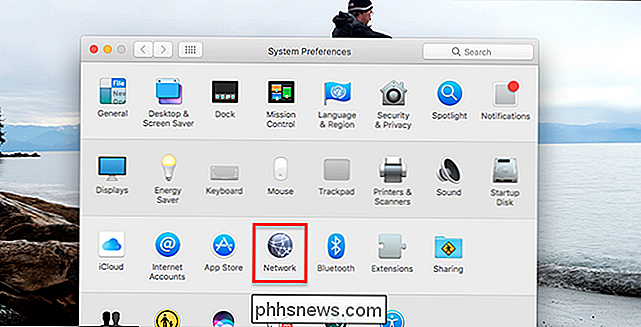
Ensuite, sélectionnez votre carte réseau sur la gauche - dans la plupart des cas, ce sera Wi-Fi en haut de la liste, puis cliquez sur le bouton Avancé près du coin inférieur droit.
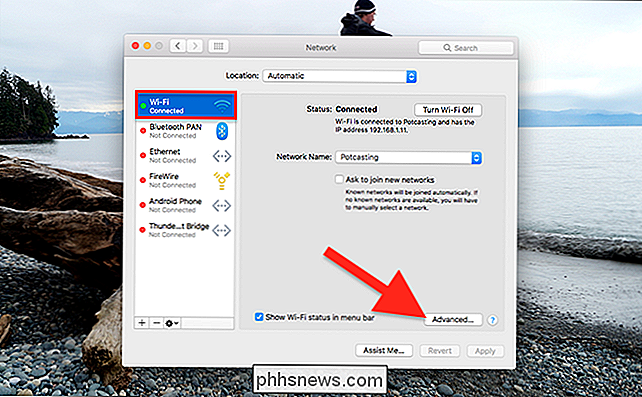
Une fois que vous êtes là, passez à l'onglet DNS, et vous pouvez commencer à ajouter des entrées DNS dans la liste. Si vous voyez des entrées grisées, ignorez-les et cliquez sur le symbole + en bas pour en ajouter de nouvelles.
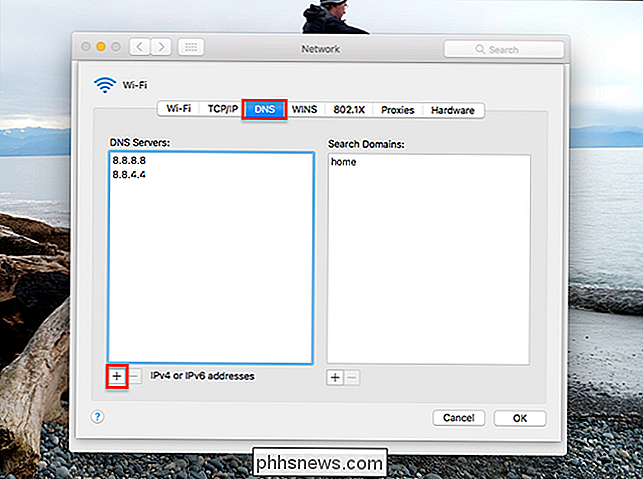
Si vous souhaitez utiliser les serveurs DNS de Google, vous pouvez ajouter les deux éléments suivants à la liste:
- 8.8.8.8
- 8.8.4.4
Si vous préférez utiliser OpenDNS, qui a beaucoup de fonctionnalités supplémentaires, vous pouvez utiliser les deux entrées suivantes:
- 208.67.222.222
- 208.67.220.220
C'est à peu près tout ce qu'il y a à faire! Cliquez sur OK et votre Mac utilisera les nouveaux serveurs DNS.

Qu'est-ce que "backupd" et pourquoi s'exécute-t-il sur mon Mac?
Vous remarquez un processus nommé "backupd" lors de l'utilisation de Moniteur d'activité. Quel est ce processus, et pourquoi fonctionne-t-il sur votre Mac? CONNEXE: Qu'est-ce que ce processus et pourquoi fonctionne-t-il sur mon Mac? Cet article fait partie de notre série en cours. dans Activity Monitor, comme kernel_task, hidd, mdsworker, installd, WindowServer, blued, launchd et bien d'autres.

Ninite installe tous vos programmes Windows favoris en même temps
Si vous effectuez une nouvelle installation de Windows, l'installation de vos applications préférées prend du temps et est ennuyante. Ninite va installer vos applications préférées d'un seul coup pendant que vous partez et faites quelque chose de plus agréable. Ninite est un service cool créé par deux programmeurs de San Francisco qui croient que l'installation d'un logiciel ne devrait pas nécessiter de travail.



